安卓系统usb用不了,安卓系统USB功能故障排查与解决指南
最近是不是发现你的安卓手机连接USB线后,电脑上却显示“无法识别设备”或者“未安装驱动程序”的提示?别急,这可不是什么世界末日,今天就来给你详细解析一下安卓系统USB用不了的原因,让你轻松解决这个烦恼!
一、USB线或接口问题
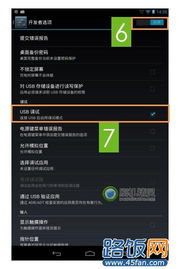
首先,我们要排除最简单也最常见的原因——USB线或接口问题。有时候,USB线可能因为长时间使用而出现磨损,或者接口接触不良,导致无法正常传输数据。
解决方法:
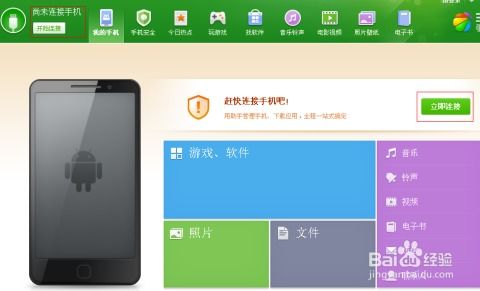
1. 检查USB线是否有破损,如有破损,请更换一根新的USB线。
2. 如果是USB接口的问题,可以尝试更换一个USB接口,或者将手机连接到其他电脑上测试。
二、系统驱动问题
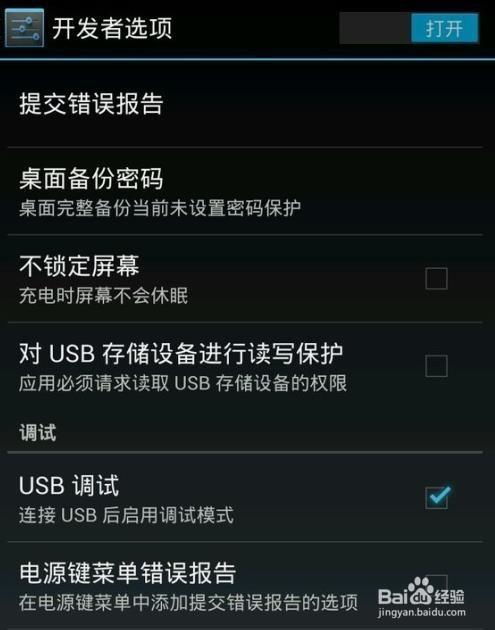
安卓系统驱动问题也是导致USB无法使用的原因之一。有时候,系统更新后,驱动程序可能没有正确安装,导致USB无法正常使用。
解决方法:
1. 进入手机设置,找到“关于手机”或“系统信息”,连续点击“版本号”几次,直到出现“您已处于开发者模式”的提示。
2. 返回到设置界面,找到“开发者选项”,开启“USB调试”。
3. 将手机连接到电脑,打开设备管理器,查看是否有未安装的驱动程序。
4. 如果有,右键点击未安装的驱动程序,选择“更新驱动程序软件”。
5. 如果没有,可以尝试重新安装系统驱动程序。
三、USB模式设置问题
有时候,手机上的USB模式设置不正确,也会导致无法使用USB功能。
解决方法:
1. 进入手机设置,找到“系统”或“系统管理”。
2. 在“系统”或“系统管理”中,找到“开发者选项”或“USB设置”。
3. 在“开发者选项”或“USB设置”中,找到“USB调试”或“USB模式”。
4. 确保已开启“USB调试”或选择正确的USB模式(如MTP、PTP等)。
四、手机系统问题
手机系统问题也可能导致USB无法使用。例如,系统出现错误、病毒感染等。
解决方法:
1. 重启手机,看是否能解决问题。
2. 如果重启后问题依旧,可以尝试恢复出厂设置,但请注意,这将清除手机上的所有数据。
3. 如果恢复出厂设置后问题依旧,可能是手机系统出现了严重问题,需要联系手机厂商或专业维修人员。
五、其他原因
除了以上原因,还有一些其他原因可能导致安卓系统USB用不了,例如:
1. 电脑USB接口损坏。
2. 电脑系统问题。
3. 手机硬件故障。
解决方法:
1. 尝试更换电脑USB接口或重新安装电脑系统。
2. 如果是电脑系统问题,可以尝试修复系统或重装系统。
3. 如果是手机硬件故障,需要联系手机厂商或专业维修人员。
安卓系统USB用不了的原因有很多,但只要我们仔细排查,一般都能找到解决问题的方法。希望这篇文章能帮到你,让你轻松解决安卓系统USB用不了的问题!
